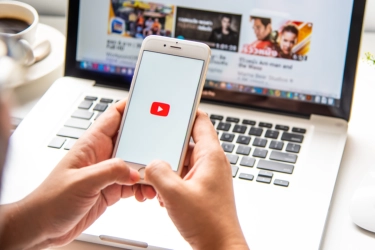iPad Lemot? Ini 3 Cara Menghapus Cache Tanpa Kehilangan Data
Cache berfungsi untuk meningkatkan kecepatan pemuatan aplikasi dan browser. Namun terkadang, menumpuk cache juga dapat membuat perangkat lemot, tak terkecuali di iPad.
Oleh karena itu, pengguna harus secara teratur menghapus cache aplikasi di iPad, seperti di browser Safari atau Chrome. Pengguna juga dapat menghapus cache aplikasi tanpa kehilangan data.
Berikut ini tiga cara menghapus cache di iPad:
1. Cara menghapus cache Safari di iPad
Jika pengguna menyadari bahwa iPad menjadi lemot, mengosongkan cache dapat membantu.
- Buka Settings.
- Pada halaman Settings, pilih Safari dari menu navigasi kiri.
- Di halaman pengaturan Safari, gulir ke bawah ke bagian Privacy & Security dan pilih Clear History and Website Data.
- Di kotak konfirmasi, ketuk Clear.
Tergantung pada berapa lama sejak terakhir kali dilakukan, mungkin diperlukan waktu beberapa menit untuk menghapus cache Safari.
2. Cara menghapus cache di Chrome iPad
Jika pengguna menggunakan Chrome di iPad dan bukan Safari, ikuti langkah-langkah berikut untuk menghapus cache browser tersebut:
- Buka browser Chrome dan klik More yang ditandai dengan tiga titik di sudut kanan atas halaman.
- Pada menu yang muncul, pilih Settings.
- Klik Privacy.
- Pilih Clear Browsing Data.
- Pada kotak Clear Browsing Data, pilih jenis data yang ingin dihapus:
- Riwayat penjelajahan: Ini adalah riwayat semua situs yang pengguna kunjungi.
- Cookies, data situs: Ini adalah potongan kecil informasi yang disimpan di browser web yang membantu situs memasukkan pengguna secara otomatis atau memuat lebih cepat.
- Gambar dan file dalam cache: Gambar dan file dalam cache membantu situs memuat lebih cepat, namun dapat menghabiskan ruang dan memperlambat kinerja browser.
- Kata sandi tersimpan: Ini mencakup nama pengguna atau kata sandi apa pun yang pengguna minta agar browser mencatatnya.
- Data isi otomatis: Ini dapat mencakup nama, alamat, nomor kartu kredit, dan data lain apa pun yang pengguna izinkan untuk diingat oleh browser agar pengisian formulir menjadi lebih mudah. - Setelah menentukan pilihan, ketuk Clear Browsing Data.
- Pada konfirmasi yang muncul, ketuk lagi Clear Browsing Data untuk memulai proses menghapus data penjelajahan. Ini bisa memakan waktu beberapa menit, tergantung seberapa sering pengguna menggunakan browser web.
![Ilustrasi iPad. [Shutterstock]](https://media.suara.com/pictures/653x366/2017/05/07/68873-ilustrasi-ipad.jpg) Ilustrasi iPad. [Shutterstock]
Ilustrasi iPad. [Shutterstock]3. Cara menghapus cache aplikasi di iPad
Pengguna juga dapat mengosongkan ruang penyimpanan dengan menghapus cache aplikasi individual untuk aplikasi yang telah diinstal.
- Buka Settings.
- Pilih General > iPad Storage.
- Mungkin diperlukan waktu beberapa detik hingga beberapa menit untuk memuat halaman iPad Storage, tergantung pada seberapa banyak yang disimpan. Setelah dimuat, pengguna akan melihat rincian tentang bagaimana penyimpanan iPad digunakan dan bagian Recommendations.
- Selanjutnya, gulir daftar aplikasi dan ketuk salah satu untuk menghapus cache aplikasinya.
- Di halaman aplikasi, pengguna memiliki dua opsi untuk menghapus aplikasi dari penyimpanan:
- Offload App: Ini menghapus aplikasi dari iPad, namun tetap mempertahankan dokumen dan data yang terkait dengan aplikasi tersebut. Memilih opsi Offload App secara efektif membersihkan cache.
- Delete App: Ini menghapus aplikasi dan semua data yang terkait dengan aplikasi tersebut.
Apa pun opsi yang dipilih, pengguna akan diminta untuk mengonfirmasi pilihan.
Pengguna mungkin menemukan aplikasi sistem, seperti aplikasi Foto, yang tidak memiliki opsi Offload App atau Delete App. Jika hal ini terjadi pada aplikasi yang menggunakan banyak ruang di perangkat, satu-satunya pilihan adalah masuk ke aplikasi dan menghapus item satu per satu.
Itulah tiga cara yang bisa pengguna lakukan untuk menghapus cache di iPad.
Tag: #ipad #lemot #cara #menghapus #cache #tanpa #kehilangan #data